Crear i administrar camps d'entrada per utilitzar-los en formularis
Important
Aquest article només s'aplica al màrqueting sortint.
Cada camp que apareix en un formulari de màrqueting ha d'estar assignat de forma inequívoca a un camp de contacte o de client potencial a la base de dades del Dynamics 365, on s'emmagatzemaran els valors enviats per a aquest camp. Quan dissenyeu un formulari, la pestanya Caixa d'eines del dissenyador llista un element de disseny per a cada camp que ja està configurat, de manera que tot el que heu de fer per afegir aquest camp és arrossegar l'element de camp corresponent al formulari (vegeu també Dissenyar el contingut digital). Els camps que s'utilitzen amb més freqüència (com ara el nom, l'adreça i el correu electrònic) estan configurats de manera predeterminada, però si voleu utilitzar camps addicionals, primer heu de configurar-los. Llegiu aquest tema per esbrinar com podeu crear i administrar els camps per utilitzar-los als formularis de màrqueting.
Important
No assigneu més d'un camp formulari de màrqueting al mateix camp de la base de dades. Si ho feu, podeu experimentar problemes, com ara llistes desplegables buides per al camp assignat doblement. Si teniu problemes amb les assignacions de camps redundants, suprimiu tots els camps redundants, creeu-ne un de nou per substituir-los i, si escau, actualitzeu el vostre formulari.
Crear o editar un camp formulari de màrqueting
Per crear un camp de formulari de màrqueting nou, feu una de les accions següents:
Aneu a Customer Insights - Journeys plantilles>Camps de formulari per veure la llista completa de tots els camps disponibles actualment a l'organització i, a continuació, seleccioneu +Nou a la barra d'ordres. Es crearà una assignació nova de camp en blanc i s'obrirà per editar-la.
Mentre treballeu en una formulari de màrqueting existent, mireu la pestanya Caixa d'eines a la dreta del llenç. A la capçalera Camps aquí, veureu un element de disseny per a cada camp que ja està configurat a la instància. Si no veieu el que voleu, seleccioneu +Nou al costat de la capçalera Camps . Un desplegable de creació ràpida llisca des del lateral de la pantalla, on podeu fer tots els paràmetres més importants i, a continuació, seleccionar Desa. El nou element Camp s'afegeix a la pestanya Caixa d'eines .
Per editar un camp existent, aneu als camps>de formulari de plantilles del Marketing per veure la llista completa de tots els camps disponibles actualment a la instància. Examineu, ordeneu i filtreu la llista o feu-hi una cerca per localitzar el camp que vulgueu editar i, a continuació, seleccioneu-lo per obrir-lo.
Formulari de màrqueting configuració del camp
La taula següent descriu tots els paràmetres de configuració disponibles per als camps formulari de màrqueting. Tots els valors estan disponibles quan es treballa amb el propi registre de camp. El formulari de creació ràpida proporcionat en crear un camp al dissenyador de formularis inclou els valors de configuració més importants, però no tots.
| Configuració | Descripció |
|---|---|
| Etiqueta | Nom del registre de camp de formulari. Esdevé el nom de l'element proporcionat al dissenyador per col·locar-hi el camp. Hauria de coincidir gairebé sempre amb el nom del camp. |
| Tipus de camp | El tipus de dades, com ara text, número o data, que accepta el camp. Més informació: Tipus de camp i opcions de format |
| Mapatge de contactes | Trieu el camp de contacte per assignar a aquest camp formulari de màrqueting. Deixeu-ho en blanc per inhabilitar l'assignació de contactes per a aquest camp. Heu de proporcionar un valor per a l'assignació de camps de contacte, l'assignació de camps de clients potencials o ambdós; no podreu desar l'assignació de camps sense un valor en almenys un d'aquests camps. |
| Mapatge de plom | Trieu el camp de client potencial que voleu assignar a aquest camp formulari de màrqueting. Deixeu-ho en blanc per inhabilitar l'assignació de clients potencials per a aquest camp. Heu de proporcionar un valor per a l'assignació de camps de contacte, l'assignació de camps de clients potencials o ambdós; no podreu desar l'assignació de camps sense un valor en almenys un d'aquests camps. |
| Contenidor | Defineix el “text fantasma” (normalment, en color gris) que es mostra al camp fins que s'especifica un valor. Utilitzeu aquest text per indicar el tipus de valor que l'usuari ha d'introduir. Si l'usuari no substitueix el text fantasma introduint un valor, el camp s'envia en blanc. |
| Valor per defecte | Etiqueta per defecte que es mostra per al camp quan s'afegeix a un formulari. Podeu substituir aquest valor predeterminat per qualsevol formulari específic configurant l'element de camp que el camp d'entrada crea per a aquest formulari. Feu això per traduir el formulari a un altre idioma. Més informació: L'element de formulari per a pàgines de màrqueting |
| Obligatori | Trieu si un camp ha de contenir un valor abans que es pugui enviar el formulari. Els camps obligatoris tenen un asterisc vermell al costat de l'etiqueta del camp. |
| Missatge d'error obligatori | Creeu un missatge d'error personalitzat que apareix quan un usuari no ha introduït informació en un camp obligatori. |
| Posició de l'etiqueta | Trieu si voleu l'etiqueta del camp a la part superior o a l'esquerra o la dreta del camp. |
| Amplada dels caràcters | Definiu un ample personalitzat per als caràcters que s'hagin introduït al camp. |
| Caràcters màxims | Definiu el nombre màxim de caràcters que es poden introduir al camp. |
| Amaga el camp | Canvieu aquest commutador per amagar un camp. Els camps ocults no es mostren als destinataris del formulari. |
| Emplenament previ | Proporciona als contactes que tornen un formulari on ja es mostra la informació prèviament introduïda, com ara el nom i l'adreça electrònica. Més informació: Habilitar l'emplenament automàtic de formularis |
Tipus de camp i opcions de format
| Tipus | Format | Control de renderització | Descripció |
|---|---|---|---|
| Línia de text única | Correu electrònic | Entrada de correu electrònic Quadre de text |
Crea un camp d'entrada senzill que accepta valors que s'assemblen a una adreça de correu electrònic. |
| Línia de text única | Text | Quadre de text | Crea un camp d'entrada senzill que accepta tots els tipus de valors de text. |
| Línia de text única | Àrea de text | Àrea de text | Crea un camp d'entrada d'àrea de text que accepta tots els tipus de valors de text. |
| Línia de text única | Adreça URL | Entrada d'URL | Crea un camp d'entrada senzill que accepta valors que s'assemblen a una adreça URL. |
| Línia de text única | Telèfon | Entrada del telèfon | Crea un camp d'entrada senzill que accepta valors que s'assemblen a un número de telèfon. |
| Línia de text única | n/d | Àrea de text | Crea un àrea de text de diverses línies per especificar-hi una gran quantitat de text. |
| Conjunt d'opcions | n/d | Botons d'opció | S'assignen a un camp amb un nombre limitat de valors predefinits (tal com estiguin definits a la base de dades). Crea un conjunt de botons d'opció, amb un botó per a cada valor. |
| Conjunt d'opcions | n/d | Desplegable | S'assignen a un camp amb un nombre limitat de valors predefinits (tal com estiguin definits a la base de dades). Crea una llista desplegable per seleccionar un valor. |
| Dues opcions | n/d | Casella de selecció | S'assigna a un camp booleà, que accepta un valor Cert o Fals. Crea una casella, que està activada quan és Cert i desactivada quan és Fals. |
| Dues opcions | n/d | Desplegable | S'assigna a un camp que accepta només un de dos valors possibles (normalment, Cert o Fals). Crea una llista desplegable amb dues entrades. El text que es visualitza per a cadascuna està definit a la base de dades. |
| Dues opcions | n/d | Botons d'opció | S'assigna a un camp que accepta només un de dos valors possibles (normalment, Cert o Fals). Crea un parell de botons d'opció. El text que es visualitza per a cadascun està definit a la base de dades. |
| Número enter | n/d | Entrada numèrica | Crea un camp d'entrada senzill que accepta un nombre enter (sense decimals). |
| Nombre de coma flotant | n/d | Entrada numèrica | Crea un camp d'entrada senzill que accepta un nombre de coma flotant (decimal). Admet un nivell de precisió de fins a 5 decimals i pot estar entre -100.000.000.000 i 100.000.000.000. |
| Nombre decimal | n/d | Entrada numèrica | Crea un camp d'entrada senzill que accepta un nombre de coma flotant (decimal). Admet un nivell de precisió de fins a 10 decimals i pot estar entre -100.000.000.000 i 100.000.000.000. |
| Data i hora | Només data | Selector de data | Crea un selector de data, que permet als visitants triar una data en un calendari emergent. No accepta una hora. |
| Data i hora | Data i hora | Selector d'hora i data | Crea un selector d'hora i de data, que permet als visitants triar una data en un calendari emergent i una hora en una llista desplegable. |
| Camp de cerca | n/d | Cerca | Crea un camp que està enllaçat amb un tipus d'entitat concret, la qual cosa us permet crear una llista desplegable d'opcions que s'han creat amb antelació. Per exemple, podeu utilitzar un camp de cerca per crear una llista desplegable de tots els comptes. Més informació: Addició de camps de cerca. Els camps de cerca no s'admeten quan s'integra una pàgina de formulari externa mitjançant el mètode de captura de formularis. En lloc d'això, heu d'utilitzar un formulari de màrqueting incrustat. Més informació: Incrustar formularis en webs externes. |
Quan publiqueu un pàgina de màrqueting, Customer Insights - Journeys l'allotja mitjançant la funció de portals en una adreça URL pública que podeu compartir amb els clients potencials. Quan creeu la pàgina per primera vegada, Customer Insights - Journeys crea automàticament un registre de lloc web nou, on podeu anar a analitzar-ne el trànsit i el rendiment. Més informació: Registre de clics d'enllaços i visites al lloc web
Camps de formulari en cascada
Els camps en cascada us permeten crear relacions de jerarquia entre dos camps d'opcions en un formulari de màrqueting. Podeu utilitzar els camps en cascada per crear relacions entre elements principals i secundaris per filtrar conjunts d'opcions des d'un camp principal. El filtre mostrarà als usuaris menys opcions del conjunt secundari quan l'usuari triï una opció del nivell principal. El conjunt d'opcions secundari roman ocult fins que es fa una selecció al conjunt d'opcions principal. Els camps de dades admesos per crear camps en cascada inclouen conjunts d'opcions, dues opcions i conjunts d'opcions de selecció múltiple.
Per crear un camp en cascada:
Afegiu dos camps d'opcions de selecció múltiple o conjunts d'opcions (botó d'opció) a un formulari.
Seleccioneu el conjunt secundari que voleu imbricar al camp principal.
A la subfinestra Propietats , aneu a Filtre d'atributs de>camp per i seleccioneu Configura les relacions.
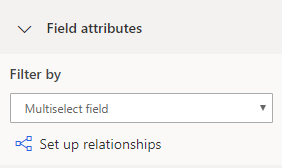
Definiu les opcions principals i secundàries que es connectaran.
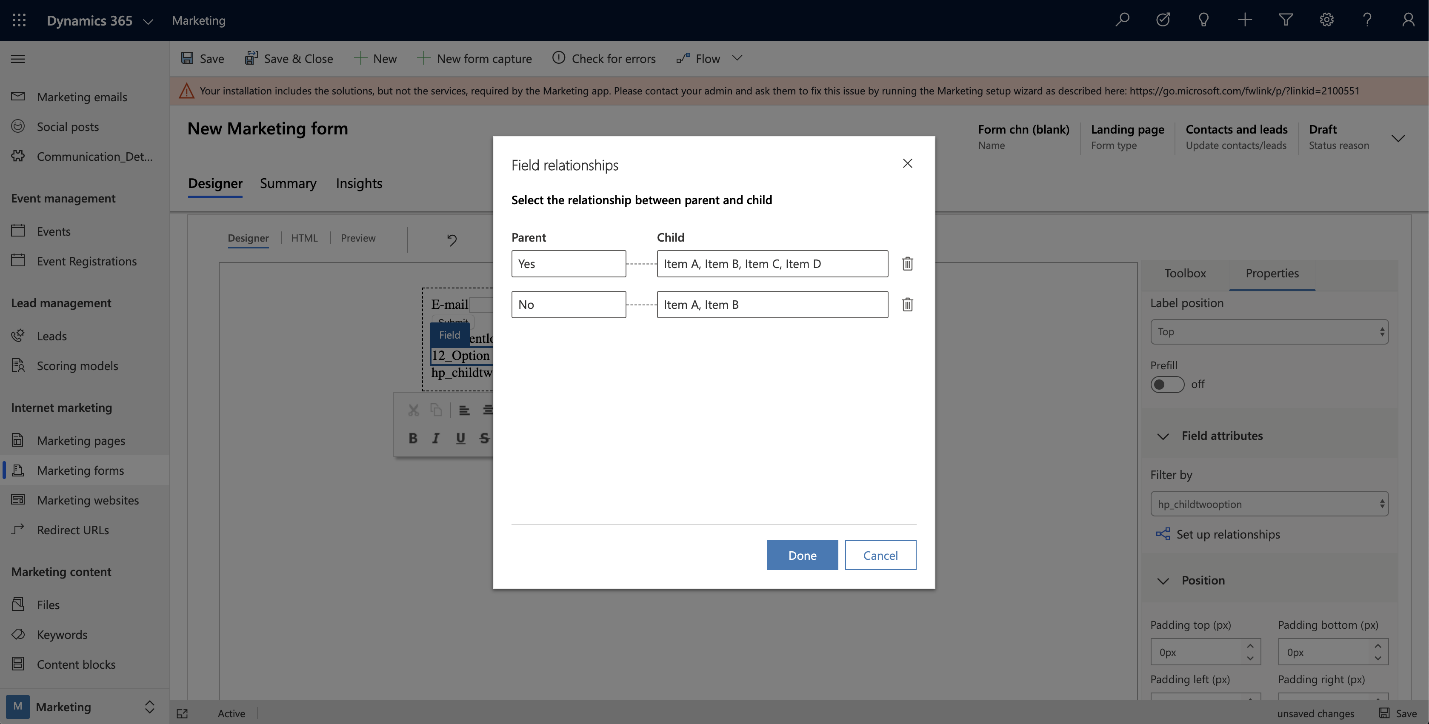
Nota
Si no hi ha camps que es puguin seleccionar com a pare, la secció Atributs de camp no es mostra.
Afegir camps de cerca i solució de problemes
Després de crear una entitat personalitzada per utilitzar-la amb un camp de cerca o si el camp de cerca no funciona, heu de comprovar si teniu la configuració que es mostra a la llista següent activada per a l'entitat que esteu utilitzant amb el camp de cerca.
Les dades de cerca que configurareu estaran disponibles a Internet. Haureu d'avaluar quina informació d'identificació personal i confidencial podria estar disponible en línia. Un cop hàgiu ho hagiu acceptat bo i habilitant l'opció relacionada, podeu completar la configuració.
Definiu l'assignació de contactes i clients potencials. Si trieu d'assignar-los tots dos, han de retornar el mateix tipus d'entitat perqupe l'assignació es completi.
Per a cada entitat que seleccioneu per a l'assignació, definiu:
- La visualització que controla els valors que es mostren. Si voleu que es mostrin tots els valors actius només, podeu seleccionar la visualització relacionada. Per exemple, si configureu una cerca de compte , podeu seleccionar la visualització Comptes actius .
- L'atribut utilitzat per fer la cerca. Per exemple, el nom del compte es podria utilitzar per a una cerca de compte .
Comproveu les funcions de seguretat de la configuració que heu seleccionat.
Propina
Si el camp de cerca que voleu configurar és un camp personalitzat que heu creat, assegureu-vos que les funcions d'usuari del servei estiguin configurades per a l'entitat. Per a una entitat personalitzada nova, haureu d'habilitar el permís de la funció de seguretat adequada per a l'organització. Sovint haureu de definir la funció de seguretat de manera manual.
Per definir la funció de seguretat manualment:
- Obriu el menú Configuració
 de la part superior de la pàgina i seleccioneu Configuració avançada.
de la part superior de la pàgina i seleccioneu Configuració avançada. - L'àrea de configuració avançada s'obre en una pestanya nova del navegador. Tingueu en compte que aquesta àrea utilitza un navegador horitzontal a la part superior de la pàgina en lloc d'un navegador lateral. Aneu a Configuració>Seguretat> del sistema.
- Seleccioneu la icona Funcions de seguretat.
- Aneu a Funció extensible d'usuari de serveis de màrqueting Entitats> personalitzades.
- A la pestanya Entitats personalitzades, cerqueu el nom de l'entitat personalitzada i marqueu el quadre de columna Llegeix (la segona columna) de color verd.
- Si utilitzeu un filtre, assegureu-vos que la funció extensible d'usuari dels serveis de màrqueting tingui permisos de lectura per a les entitats utilitzades a la visualització corresponent. Per exemple, si utilitzeu la visualització "Comptes que s'estan seguint" com a filtre Compte, heu d'assegurar-vos que la funció tingui un privilegi de lectura per a l'entitat personalitzada.
- Obriu el menú Configuració
Comproveu l'accés de seguretat a nivell de camp.
Propina
Si s'utilitza un camp personalitzat com a camp de cerca o en una visualització de filtre, assegureu-vos que la seguretat del nivell de camp estigui configurada correctament. Això només s'aplica si "Seguretat del camp" està habilitat per al camp personalitzat. Més informació: Seguretat a nivell de columna per controlar l'accés.
Per configurar la seguretat a nivell de camp:
- Obriu el menú Configuració
 de la part superior de la pàgina i seleccioneu Configuració avançada.
de la part superior de la pàgina i seleccioneu Configuració avançada. - L'àrea de configuració avançada s'obre en una pestanya nova del navegador. Tingueu en compte que aquesta àrea utilitza un navegador horitzontal a la part superior de la pàgina en lloc d'un navegador lateral. Aneu a Configuració>Seguretat> del sistema.
- Seleccioneu la icona Perfils de seguretat del camp.
- Seleccioneu la icona Nou per crear un perfil de seguretat de camp nou i introduïu un nom a la secció General.
- A la secció Usuaris , afegiu els usuaris del sistema: "# Dynamics 365 Marketing" (per a màrqueting sortint), "# D365 Landing Forms" (per a formularis de viatges en temps real) i "# D365 Event Mgmt" (per als formularis de registre d'esdeveniments).
- A la secció Permisos de camp, afegiu el permís de lectura a tots els camps obligatoris.
- Obriu el menú Configuració
Definir camps de cerca mitjançant l'API
Podeu utilitzar l'API de JavaScript per dur a terme una sol·licitud de cerca en segon terme i emplenar el camp de cerca amb elements que contenen el terme de cerca especificat.
Per exemple, podeu cercar tots els elements que contenen "Microsoft" després de carregar el formulari:
MsCrmMkt.MsCrmFormLoader.on("afterFormLoad", function() {
MsCrmMkt.MsCrmFormLoader.fillLookupFromSearch("b9051065-5851-41db-94bc-b7e1dc6bb646", "Microsoft")
.then(function (r) {
console.log("Success performing search");
}).catch(function (e) {
console.error("Error performing search");
});
});
Aquests són els detalls de la funció, disponibles sota MsCrmMkt.MsCrmFormLoader mètodes:
- Nom de la funció:
.fillLookupFromSearch(lookupFieldId, searchTerm) - Descripció: realitza una sol·licitud de cerca en segon terme i emplena el camp de cerca especificat amb resultats.
- Paràmetres
lookupFieldId:- tipus: cadena
- descripció: id. del camp d'entrada de cerca, per exemple "b9051065-5851-41db-94bc-b7e1dc6bb646"
searchTerm:- tipus: cadena
- Descripció: què cercar, per exemple john@contoso.com
- Torna:
Promise<boolean>
Cercar més funcions a la documentació per a desenvolupadors